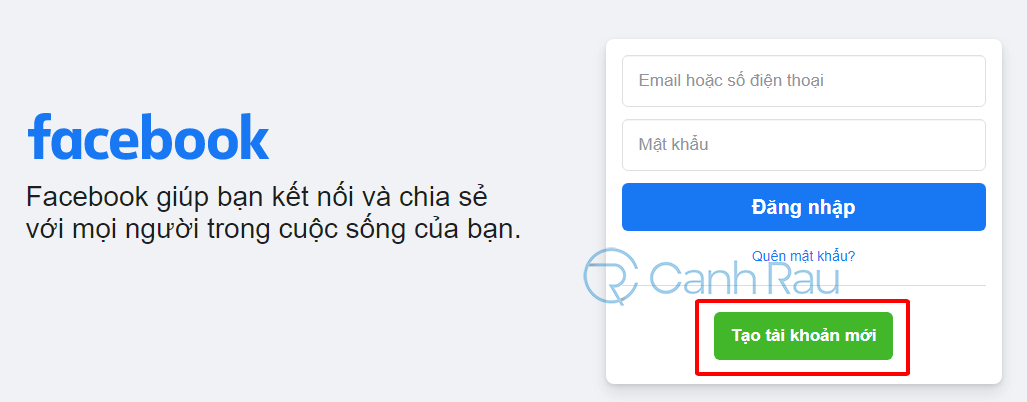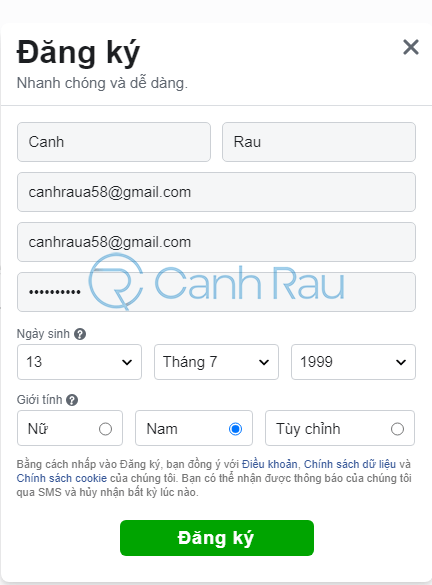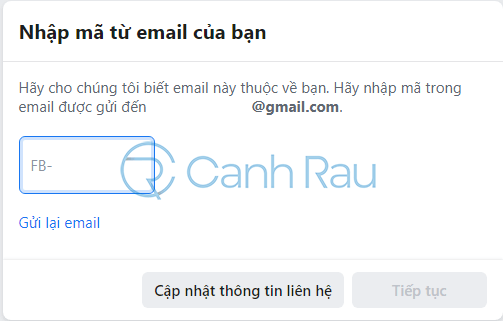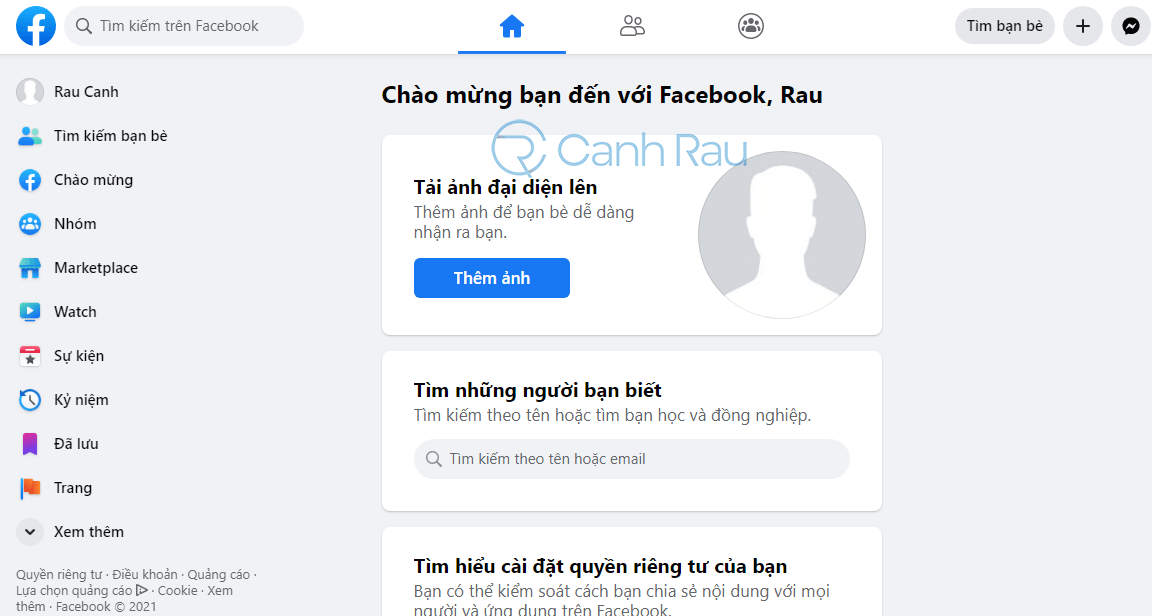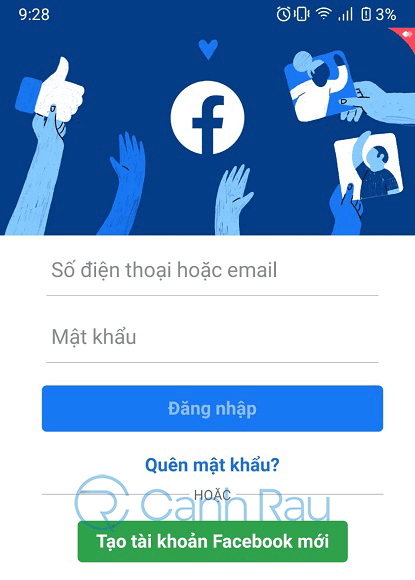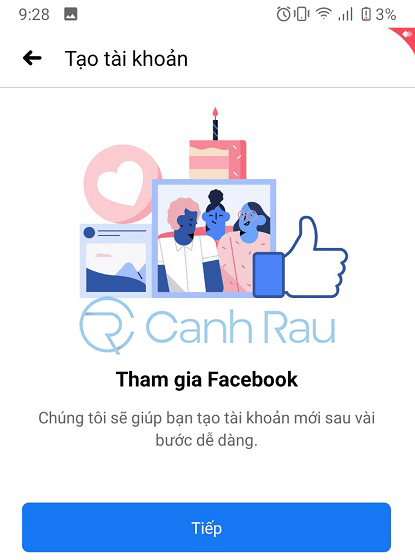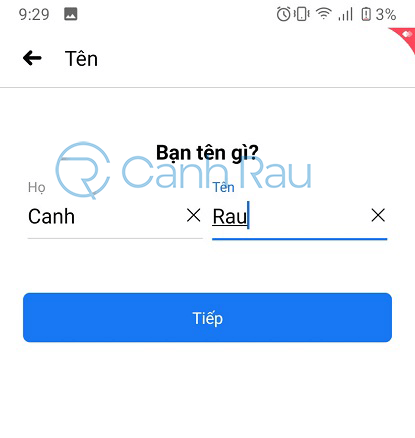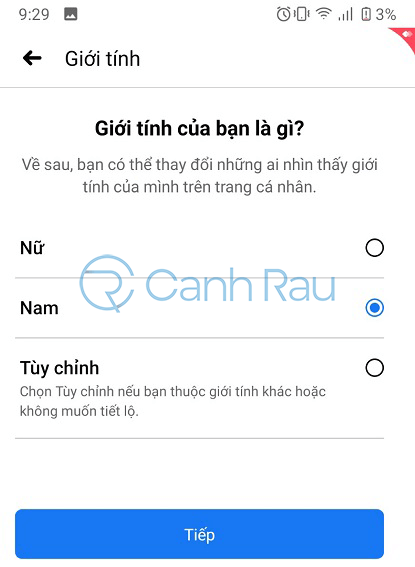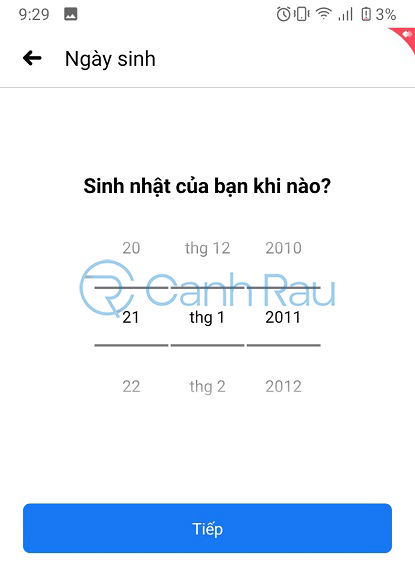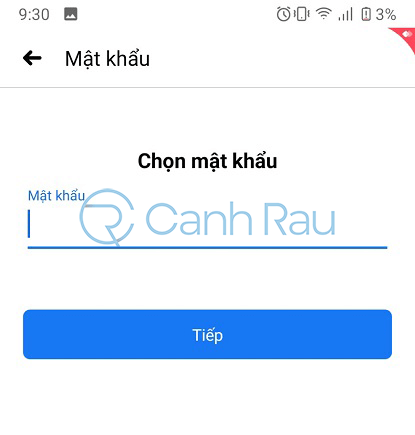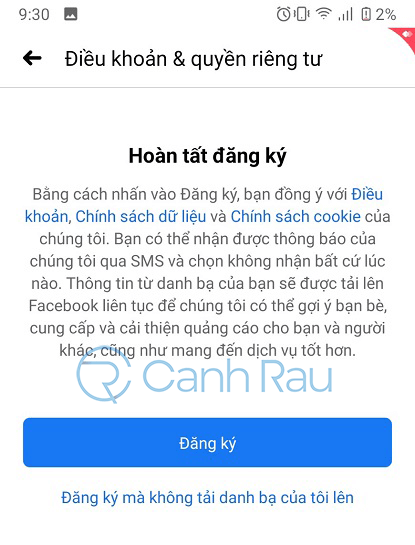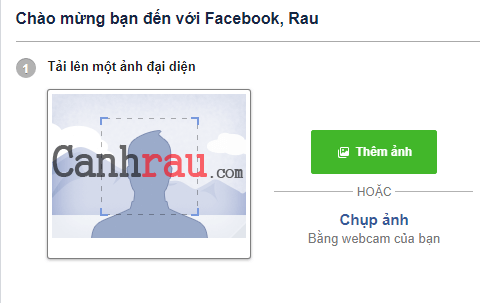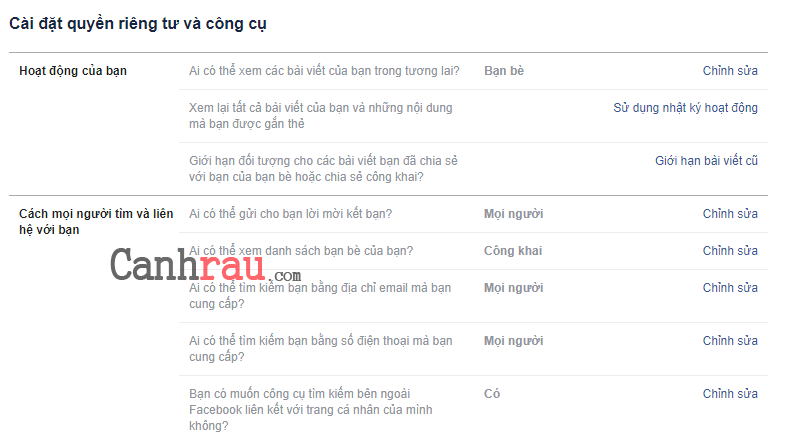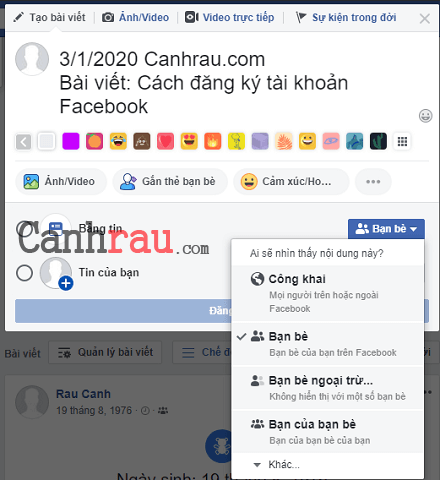Facebook là một trong những trang mạng xã hội phổ biến nhất hiện nay và được rất nhiều người trên thế giới sử dụng. Việc tạo lập tài khoản và sử dụng Facebook hoàn toàn miễn phí và không có bất kỳ giới hạn nào để độ tuổi, giới tính, ngôn ngữ… Trong bài viết này, chúng tôi sẽ hướng dẫn bạn cách tạo tài khoản Facebook mới.
Facebook là gì?
Facebook là một trang web mạng xã hội dùng để kết nối mọi người lại với nhau. Nhờ đó, bạn có thể trò chuyện, liên lạc với bạn bè, gia đình và người thân. Xa hơn nữa, bạn cũng có thể kết nối với người dùng ở khắp nơi trên thế giới với sự trợ giúp của mạng xã hội này. Facebook cũng là một phương tiện dùng để chia sẻ suy nghĩ, tin tức và hình ảnh đến mọi người.
Rất nhiều ứng dụng hỗ trợ của Facebook được tạo ra, xem xét khả năng tương thích của ứng dụng này với các thiết bị khác nhau như máy tính, điện thoại di động và máy tính bảng. Ví dụ như, Facebook Lite là một ứng dụng sử dụng cho các thiết bị có cấu hình thấp, Messenger và Instagram cũng được liên kết với Facebook để phục vụ cho người dùng có chỉ có nhu cầu trò chuyện, nhắn tin hay cập nhật những hình ảnh mới nhất của mình lên Internet.
Cách đăng ký tài khoản Facebook
Có nhiều cách khác nhau để đăng ký một tài khoản Facebook. Bạn có thể lập nick Facebook bằng cách sử dụng máy tính hoặc tải xuống ứng dụng Facebook từ Google Play Store (1) hoặc App Store (2). Ngoài ra, bạn cũng có thể download Facebook Lite (3) cho các thiết bị Android thế hệ cũ của mình.
Hướng dẫn cách tạo tài khoản Facebook trên máy tính
Bước 1: Bạn hãy mở trình duyệt web yêu thích của mình lên. Sau đó điều hướng đến trang chủ Facebook theo đường link https://www.facebook.com/.
Bước 2: Bạn nhấn vào mục Tạo tài khoản mới.
Bước 3: Lúc này, một cửa sổ xuất hiện. Bạn sẽ điền đầy đủ các thông tin được yêu cầu như Họ tên, Số điện thoại di động hoặc email, Mật khẩu, Ngày tháng năm sinh, Giới tính. Và bạn nhấn vào nút Đăng ký.
Bước 4: Sau đó, Facebook sẽ gửi một mã xác nhận về Số điện thoại hoặc Địa chỉ email mà bạn đã vừa ghi ở phía trên. Bạn sẽ nhập lại mã số này để xác nhận. Sau đó chọn Tiếp tục.
Bước 5: Như vậy là bạn đã vừa tạo thành công một tài khoản Facebook mới ngay trên máy tính của mình. Ở màn hình ban đầu của trang chủ Facebook thì bạn sẽ có thể thêm hình ảnh đại diện, tìm kiếm bạn bè để kết bạn với họ.
Lưu ý: Nếu không nhận được mã xác nhận thì bạn hãy nhấn vào nút Gửi lại Email (hoặc SĐT) để Facebook gửi mã mới nhé.
Hướng dẫn cách lập nick Facebook trên thiết bị di động
Bước 1: Đầu tiên, cho dù bạn đang sử dụng điện thoại hệ điều hành Android hay iOS thì cũng cần tải xuống ứng dụng Facebook từ Google Play hoặc App Store và mở nó lên.
Bước 2: Trong giao diện chính của ứng dụng Facebook, hãy nhấn vào nút Tạo tài khoản Facebook mới ở phía dưới.
Bước 3: Nhấn vào nút Tiếp trong màn hình Tạo tài khoản.
Bước 4: Hãy nhập Họ và Tên của bạn vào trong ô tương ứng chọn Tiếp.
Bước 5: Sau đó, bạn hãy đánh dấu để chọn giới tính của mình. Nhấn Tiếp.
Bước 6: Tiếp tục chọn ngày sinh nhật của bạn bằng cách vuốt lên những con số để chọn, chọn Tiếp.
Bước 7: Hãy điền số di động mà bạn đang sử dụng trên điện thoại của mình để tạo mới tài khoản Facebook.
Lưu ý: Nếu muốn bạn có thể chọn Đăng ký bằng địa chỉ email để sử dụng Email tạo tài khoản Facebook.
Bước 8: Cuối cùng, chúng ta sẽ tạo mật khẩu cho tài khoản của bạn. Nhấn Tiếp.
Bước 9: Chúc mừng như vậy là bạn đã hoàn tất toàn bộ các bước đăng ký tài khoản Facebook trên điện thoại của mình. Việc còn lại của bạn sẽ là nhấn Đăng ký tại màn hình như dưới đây là xong.
Và đó là 9 bước đơn giản cho phép bạn có thể tạo Facebook trên điện thoại của mình dễ dàng. Tiếp theo sau đây là phần hướng dẫn nhanh về cách thiết lập hồ sơ tài khoản Facebook và cách kiểm soát những ai có thể xem được các bài viết trên Facebook của bạn.
Xem thêm: Hướng dẫn cách đăng ký tài khoản Facebook bằng Số Điện Thoại
Cách thiết lập hồ sơ Facebook của bạn
Khi bạn đăng nhập tài khoản Facebook lần đầu tiên, bạn cần phải thiết lập hồ sơ cho tài khoản của mình.
Hãy thực hiện theo các bước hướng dẫn bên dưới để bắt đầu thiết lập hồ sơ Facebook của bạn.
Bước 1: Thêm ảnh đại diện
Đầu tiên, Facebook sẽ yêu cầu bạn tải lên ảnh bìa (ảnh cover) và ảnh đại diện (ảnh profile). Tải lên hình ảnh thực của chính mình để bạn bè của bạn sẽ nhận ra bạn khi họ tìm kiếm tên của bạn trên Facebook.
Bước 2: Thêm bạn bè trên Facebook
Thêm bạn bè trên Facebook là một việc làm bắt buộc để bắt đầu kết nối với bạn bè của bạn. Bạn có thể thêm bạn bè, người thân trong gia đình hoặc những người dùng Facebook khác. Bây giờ, hãy đến với thanh Tìm kiếm trên Facebook và gõ tên bạn bè của bạn. Bạn sẽ thấy một danh sách gợi ý kết bạn của Facebook và bạn cần phải kiểm tra thông tin ảnh hồ sơ để xem họ có phải là bạn bè mình hay không (vì có rất nhiều người trùng tên nhau trên Facebook). Ngoài ra, Facebook cũng hỗ trợ tính năng tìm kiếm bạn bè thông qua Email.
Tương tự, bạn cũng có thể cấp quyền cho Facebook truy cập vào Danh bạ trong thiết bị di động của mình và gửi thông tin kết bạn đến họ.
Bạn sẽ trở thành bạn bè với người mà bạn vừa gửi thông tin kết bạn sau khi anh ấy (hoặc cô ấy) chấp nhận yêu cầu kết bạn của bạn trên Facebook. Sau khi thông tin yêu cầu kết bạn được chấp nhận, bạn có thể xem các hoạt động của bạn bè trên Facebook.
Bước 3: Cài đặt bảo mật Facebook
Tiếp theo, hãy đi đến phần quản lý cài đặt quyền riêng tư của bạn. Nếu bạn không kiểm soát Quyền riêng tư (Privacy Settings) của mình một cách chính xác, những người dùng không quen biết có thể nhìn thấy bài đăng của bạn. Có đôi lúc, bạn chỉ muốn những thông tin mà bạn chia sẻ trên Facebook chỉ hiển thị với một số bạn bè nhất định. Vì lẽ đó, bạn cần phải thiết lập quyền riêng tư của mình theo cách mà những người bạn cho phép mới có thể nhìn thấy bài đăng của mình. Vì vậy, hãy dành một chút thời gian để thiết lập cài đặt quyền riêng tư của bạn để ngăn chặn những đối tượng không mong muốn nhìn thấy được bài đăng của bạn.
Kiểm soát đối tượng xem bài viết của bạn trên Facebook
Bạn có thể kiểm soát được những ai có thể xem bài viết của bạn, hoặc kiểm soát những ai gắn thẻ bạn trên Facebook. Bạn cũng có thể thiết lập quyền riêng tư của Facebook theo nhiều chế độ khác nhau như Công khai (Public), Bạn bè (Friends), Bạn của bạn bè (Friends of Friends), và Chỉ mình tôi (Only me).
Khi bạn đặt đối tượng ở chế độ Công khai (Public), tất cả mọi người dùng Facebook đều có thể nhìn thấy bài đăng của bạn (bao gồm cả những người dùng không có trong danh sách bạn bè của bạn). Tương tự như vậy, chỉ có bạn bè của bạn mới có thể nhìn thấy những bài đăng của bạn nếu như bạn đặt quyền riêng tư ở chế độ Bạn bè (Friends). Và khi bạn lựa chọn chế độ Bạn của bạn bè (Friends of Friends), thì những người bạn của bạn bè của bạn có thể nhìn thấy các bài post trên Facebook của bạn. Và cuối cùng, nếu bạn sử dụng chế độ Chỉ mình tôi (Only me), thì chỉ có bạn mới có thể nhìn thấy những bài đăng của mình.
Tương tự, bạn cũng có quyền kiểm soát những ai có thể gửi Yêu cầu kết bạn (Friend Request) đến bản thân.
Sau khi bạn hoàn tất quá trình thiết lập các vấn đề liên quan đến Quyền riêng tư, Nguồn cấp dữ liệu, thẻ, địa chỉ Email, và Số điện thoại trên Facebook là bạn đã có thể bắt đầu sử dụng nó. Ngay lúc này đây, bạn có thể truy cập vào trang Đăng nhập Facebook, viết tên Facebook của bạn và nhập mật khẩu hợp lệ để bắt đầu hòa mình vào thế giới tuyệt vời của Facebook.
Trên đây là cách mà bạn có thể tạo mới một tài khoản Facebook cũng như là các hướng dẫn sử dụng và thiết lập tài khoản Facebook cơ bản. Bạn cần làm theo các bước trên để có thể tạo một tài khoản Facebook mới cho riêng mình. Bây giờ, hãy thử đăng nhập vào Facebook và bắt đầu khám phá thế giới từ căn phòng nhỏ của bạn.
Có thể bạn muốn xem:
- Sài Gòn Center và Ngân Hàng Vietinbank TP.HCM ký thoả thuận hợp tác cho khách hàng vay mua nhà dự án Green Valley City
- Một năm kinh tế nằm ngoài dự liệu của Fed
- Toàn cảnh cầu Bạch Đằng 2 nối Đồng Nai – Bình Dương sau 2 năm xây dựng
- Lập sàn giao dịch quyền sử dụng đất
- Trung Quốc thừa nhận một khinh khí cầu khác bay qua Mỹ Latin
- Trẻ sốt hậu COVID-19 – dấu hiệu cảnh báo nhiều bệnh nguy hiểm
- Bên trong căn nhà toàn gỗ quý của NSƯT Xuân Hinh ở Hà Nội